¿Cómo aplicar formato condicional entre hojas de cálculo/libros?
Por ejemplo, si desea aplicar formato condicional basado en valores de otro libro como se muestra en la captura de pantalla a continuación, ¿tiene alguna idea de cómo hacerlo fácilmente en Excel? Este artículo le ofrece dos soluciones.
- Aplicar formato condicional entre hojas/libros con referencia a valores
- Aplicar formato condicional entre hojas/libros con Kutools para Excel

Aplicar formato condicional entre hojas/libros con referencia a valores
Este método referirá valores desde otro libro al libro actual y luego aplicará el formato condicional al rango en la hoja de trabajo actual. Por favor, siga los siguientes pasos:
1. Abra ambos libros donde aplicará el formato condicional, seleccione una celda en blanco desde la que referirá valores de otro libro, por ejemplo, la Celda G2, ingrese la fórmula ='[My List.xlsx]Sheet1'!A2 en ella, y luego arrastre el controlador de relleno automático hasta el rango que necesite. Vea la captura de pantalla:

Nota: En la fórmula, My List.xlsx es el nombre del libro con extensión desde el cual referirá valores, Sheet1 es el nombre de la hoja de trabajo desde la cual referirá valores, y A2 es la primera celda del rango que referirá.
2. Seleccione el rango al que aplicará el formato condicional y haga clic en Inicio > Formato condicional > Nueva regla.

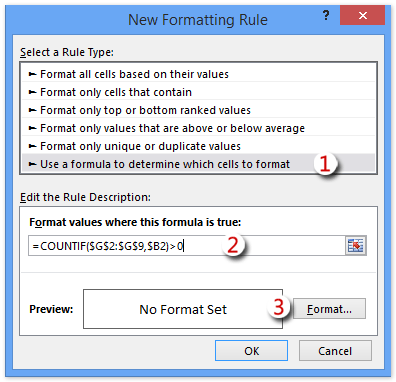
3. En el cuadro de diálogo Nueva regla de formato que se abre, realice lo siguiente:
(1) En la Seleccionar un tipo de regla sección, haga clic para resaltar la Usar una fórmula para determinar qué celdas formatear opción;
(2) En la Formatear valores donde esta fórmula sea verdadera caja, ingrese la fórmula =CONTAR.SI($H$2:$H$11;$B2)>0 ($H$2:$H$11 es el rango al que hizo referencia desde otro libro en el Paso 1, $B2 es la primera celda del rango sobre el que aplicará el formato condicional);
(3) Haga clic en el botón Formato botón.
4. En el cuadro de diálogo Formato de celdas que aparece, especifique el formato según sea necesario y haga clic en el botón Aceptar botón.
En nuestro caso, seleccionamos un color de relleno bajo la pestaña Relleno pestaña. Vea la captura de pantalla:

5. Haga clic en el botón Aceptar en el cuadro de diálogo Nueva regla de formato.
Y luego verá que el rango especificado está formateado condicionalmente basándose en los valores de otro libro. Vea la captura de pantalla:

Aplicar formato condicional entre hojas/libros con Kutools para Excel
Este método presentará la utilidad Seleccionar celdas iguales y diferentes de Kutools para Excel para aplicar fácilmente formato condicional entre hojas de cálculo o libros de forma normal.
1. Abra ambos libros donde aplicará el formato condicional y haga clic en Kutools > Seleccionar > Seleccionar celdas iguales y diferentes. Vea la captura de pantalla:

2. En el cuadro de diálogo Comparar rangos que se abre, realice lo siguiente:
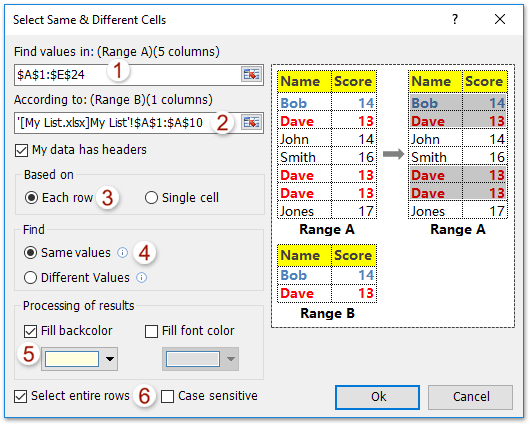
(1) En la Buscar valores en caja, seleccione la columna en la hoja de trabajo actual a la que aplicará el formato condicional;
(2) En la De acuerdo con caja, seleccione la columna en la que aplicará el formato condicional basado en otra hoja de trabajo o libro (Consejo: Si no puede seleccionar la columna de otro libro abierto, puede escribir directamente la dirección del rango, como '[My List.xlsx]Sheet1'!$A$1:$A$10.
(3) En la Basado en sección, marque la opción Por fila opción;
(4) En la Buscar sección, marque la opción Mismo valor opción;
(5) En la Procesamiento de resultados sección, marque la opción Color de fondo de relleno opción y especifique un color de relleno desde la lista desplegable a continuación.
(6) Marque la opción Seleccionar fila completa según sea necesario.
(7) Haga clic en el botón Aceptar
Nota: Si ambos rangos seleccionados contienen los mismos encabezados, marque la opción Mis datos tienen encabezados .
3. Luego aparecerá un cuadro de diálogo que muestra cuántas filas han sido seleccionadas, simplemente haga clic en el botón Aceptar para cerrarlo.

Hasta ahora, el rango en la hoja de trabajo actual ha sido formateado condicionalmente basándose en valores de otra hoja de trabajo/libro. Vea la captura de pantalla:

Kutools para Excel - Potencia Excel con más de 300 herramientas esenciales. ¡Disfruta de funciones de IA gratis permanentemente! Consíguelo ahora
Demostración: aplicar formato condicional entre hojas de cálculo/libros
Artículos relacionados:
¿Cómo copiar reglas de formato condicional a otra hoja de cálculo/libro?
¿Cómo aplicar formato condicional basado en frecuencia en Excel?
Las mejores herramientas de productividad para Office
Mejora tu dominio de Excel con Kutools para Excel y experimenta una eficiencia sin precedentes. Kutools para Excel ofrece más de300 funciones avanzadas para aumentar la productividad y ahorrar tiempo. Haz clic aquí para obtener la función que más necesitas...
Office Tab incorpora la interfaz de pestañas en Office y facilita mucho tu trabajo
- Habilita la edición y lectura con pestañas en Word, Excel, PowerPoint, Publisher, Access, Visio y Project.
- Abre y crea varios documentos en nuevas pestañas de la misma ventana, en lugar de hacerlo en ventanas separadas.
- ¡Aumenta tu productividad en un50% y reduce cientos de clics de ratón cada día!
Todos los complementos de Kutools. Un solo instalador
El paquete Kutools for Office agrupa complementos para Excel, Word, Outlook y PowerPoint junto con Office Tab Pro, ideal para equipos que trabajan en varias aplicaciones de Office.
- Suite todo en uno: complementos para Excel, Word, Outlook y PowerPoint + Office Tab Pro
- Un solo instalador, una licencia: configuración en minutos (compatible con MSI)
- Mejor juntos: productividad optimizada en todas las aplicaciones de Office
- Prueba completa de30 días: sin registro ni tarjeta de crédito
- La mejor relación calidad-precio: ahorra en comparación con la compra individual de complementos
